diskgenius怎样用,本文教您怎样运用diskgenius分区
U盘的称呼最早来源于朗科科技生产的一种新型存储设备,名曰“优盘”,使用USB接口进行连接。U盘连接到电脑的USB接口后,U盘的资料可与电脑交换。而之后生产的类似技术的设备由于朗科已进行专利注册,而不能再称之为“优盘”,而改称“U盘”。后来,U盘这个称呼因其简单易记而因而广为人知,是移动存储设备之一。现在市面上出现了许多支持多种端口的U盘,即三通U盘(USB电脑端口、iOS苹果接口、安卓接口)。
Diskgenius是著名的分区工具,现在主流的系统维护光盘、U盘PE中都有Diskgenius的存在,分区一般是安装系统的第一步,除了一步一步的分区操作之外diskgenius还支持快速分区,下面,小编跟大家演示使用diskgenius分区的流程了。
在对新的硬盘进行系统安装时需要对硬盘分区,可以用来对硬盘分区的工具有很多,其中DiskGenius是一款磁盘管理及数据恢复软件,功能很多,有很多小伙伴不知道怎样使用Diskgenius进行分区,下面,小编给大家讲解使用diskgenius分区的技巧。
怎么使用diskgenius分区
将制作完成U盘启动盘连接至电脑,重启电脑等待开机画面出现电脑品牌LOGO标志时,按下一键U盘启动快捷键进入启动项窗口,按回车键确认
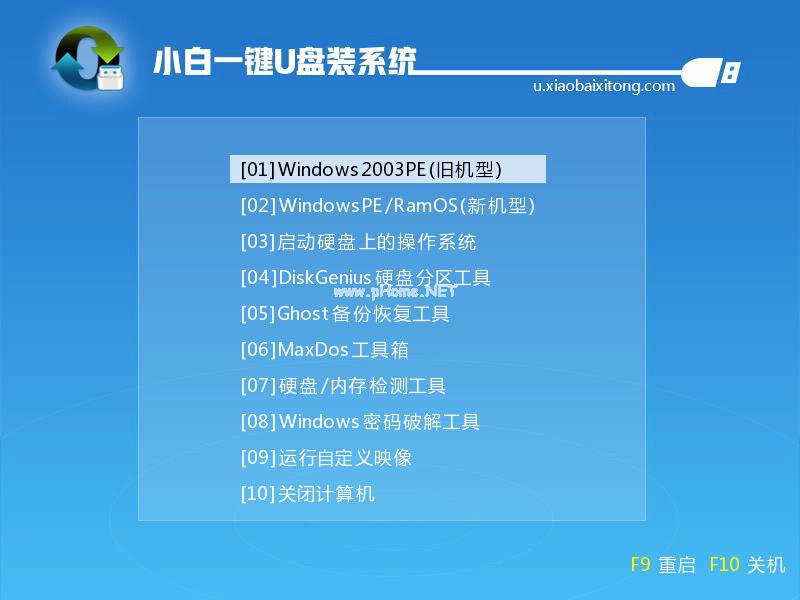
分区载图1
进入到Win8PE系统后,在桌面上双击打开DiskGenius分区工具
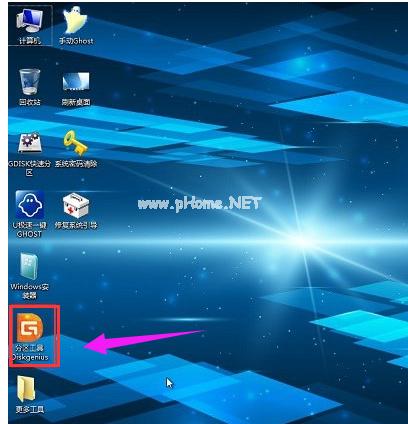
分区工具载图2
在分区工具的界面中,点击左侧的分区列表,选中需要进行调整的硬盘分区,然后点击上方菜单栏中的“分区--调整分区大小”
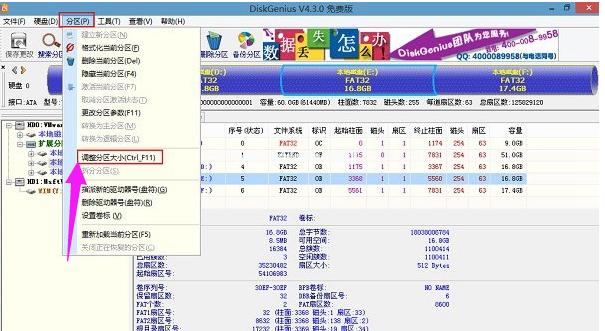
磁盘载图3
随后会弹出调整分区容量的界面,根据自己需求进行设置,设置好后还可以点击选择操作完成后的动作,最后点击“开始”
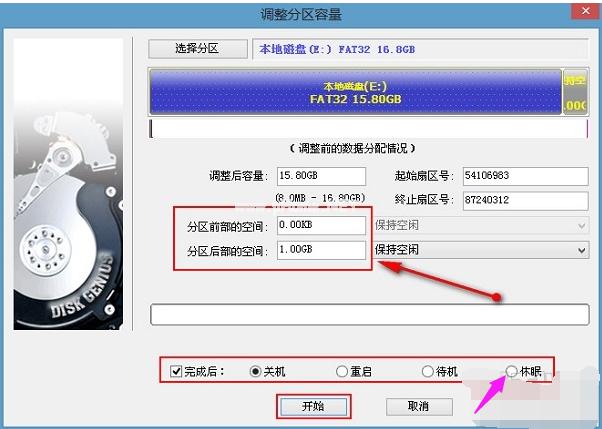
磁盘载图4
此时工具会弹出提示窗口,点击“是”即可
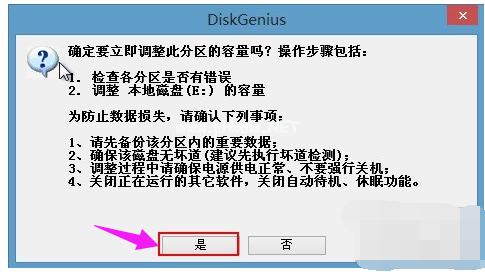
硬盘分区载图5
等待工具工作完成,最后点击“完成”
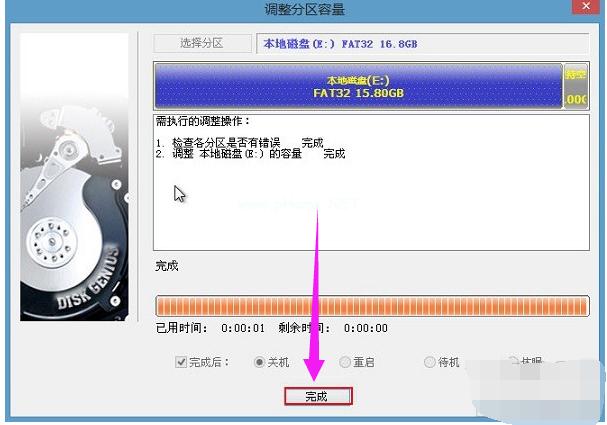
分区载图6
以上就是使用diskgenius分区的方法。
U盘有USB接口,是USB设备。如果操作系统是WindowsXP/Vista/Win7/Linux/PrayayaQ3或是苹果系统的话,将U盘直接插到机箱前面板或后面的USB接口上,系统就会自动识别。
……
下载u盘教程应用使用,安卓用户请点击>>>u盘教程应用
下载u盘教程应用使用,IOS用户请点击>>>IOS u盘教程应用
扫描二维码,直接长按扫描哦!


















